説明機能仕様ダウンロード画像使い方
複数の画像を結合して 1 つの画像にする画像連結ツール
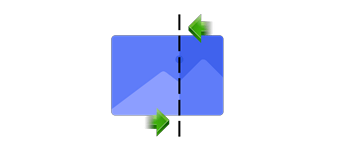
複数の画像を垂直方向および水平方向にすばやく結合することができる Windows 向けのフリーソフト。JPEG および PNG 画像の出力に対応しています。
Batch Image Combiner の概要
Batch Image Combiner は、複数の画像を垂直方向および水平方向にすばやく効率的に結合することができるアプリケーションです。
Batch Image Combiner の機能
Batch Image Combiner の主な機能です。
| 機能 | 概要 |
|---|---|
| メイン機能 | 画像の結合(連結) |
| 機能詳細 | ・複数の画像を結合して 1 つの画像にする ・画像を水平または垂直に結合する ・行あたりの画像数をカスタマイズできます |
複数の画像を結合できます
Batch Image Combiner は、複数の画像を垂直方向および水平方向にすばやく結合することができる Windows 向けのフリーソフトです。
このアプリを使用すると、2 つ以上の画像を垂直方向にも水平方向にもわずか 1 ~ 2 秒ですばやく 1 つに結合できます。JPEG、GIF、PNG、TIF、TIFF、BMP 画像の入力に対応しており、JPEG および PNG 画像の出力に対応しています。
画像を好みの位置に配置できます
Batch Image Combiner を使用すると、数回クリックするだけで、複数の画像を 1 つの画像にかんたんに組み合わせてひとつの画像にすることができるので、複数の画像を 1 つのページや用紙に表示したい場合に役に立ちます。
Batch Image Combiner では、配置(水平または垂直)、1 行あたりの画像数、出力形式、さらには背景色を調整できます。
シンプルで使いやすい画像結合ツール
Batch Image Combiner は、複数の写真を 1 つの画像ファイルに結合し、JPG または PNG 形式で出力することができる便利なアプリケーションです。
機能
- 複数の画像を結合して 1 つの画像にする
- 画像を水平または垂直に結合する
- 行あたりの画像数をカスタマイズする
- 背景色のカスタマイズ
- PNGおよびJPG形式の出力をサポート
- 非常に高速
仕様
価格:無料
動作環境:Windows 7|8|8.1|10|11
メーカー:Background Generator
使用言語:日本語ほかマルチ言語
最終更新日:
5か月前 (2025/08/16)
ダウンロード数:878
ダウンロード
使い方
インストール
1.インストール方法
- 言語を選択して[OK]をクリックします。
- セットアップウィザードが開始したら[次へ]をクリックします。
- インストール先を確認して[次へ]をクリックします。
- スタートメニューに作成するショートカットの設定を確認して[次へ]をクリックします。
- 追加のタスクを設定して[次へ]をクリックします。
- インストールの準備ができました。[インストール]をクリックしてインストールを開始します。
- [完了]をクリックしてセットアップウィザードを閉じます。
基本的な使い方
1. 基本的な使い方
- 画像ファイルをドラッグ&ドロップするか、「+」ボタンをクリックして画像ファイルを追加します。
- 配置、出力フォーマット、保存先などを設定します。
- [今すぐスタート]ボタンをクリックします。
- 処理が完了すると「完了しました。」と表示されます。

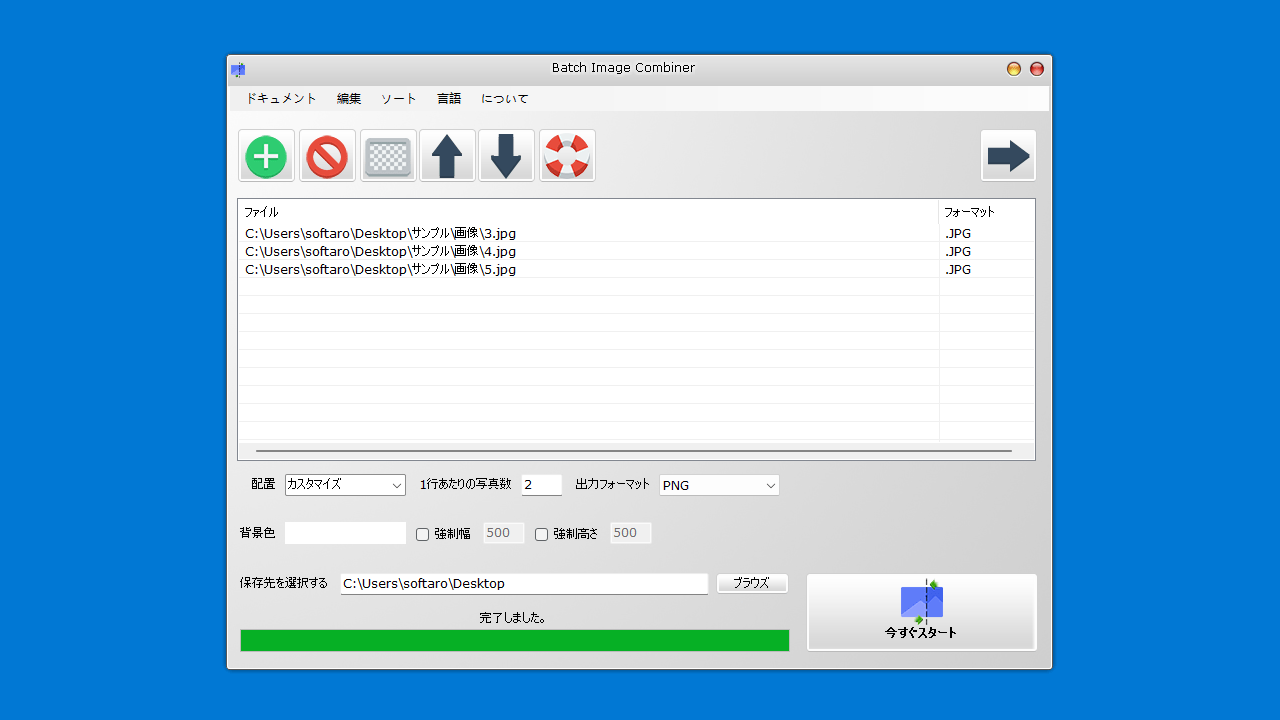
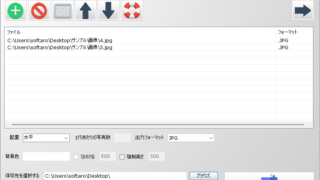
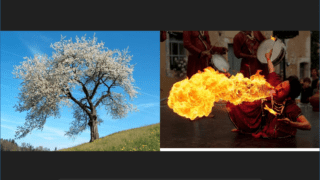
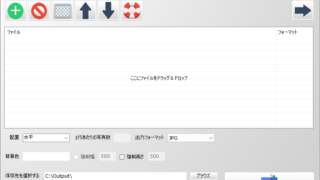
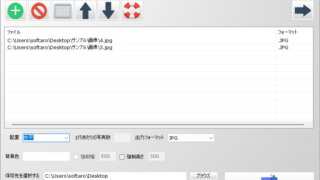
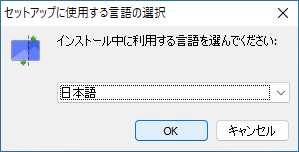
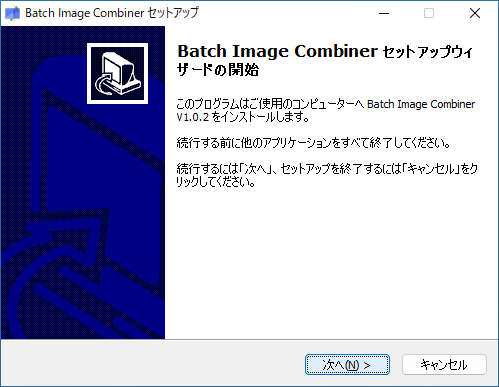
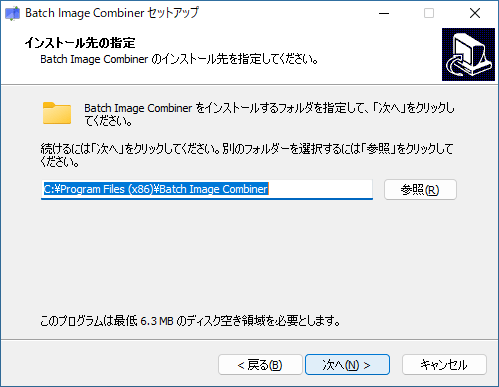
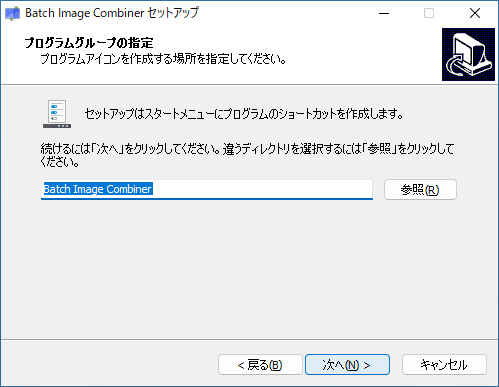
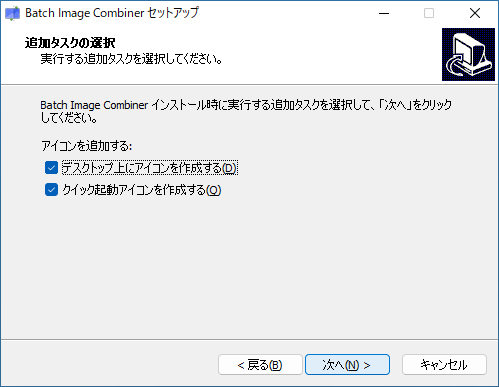
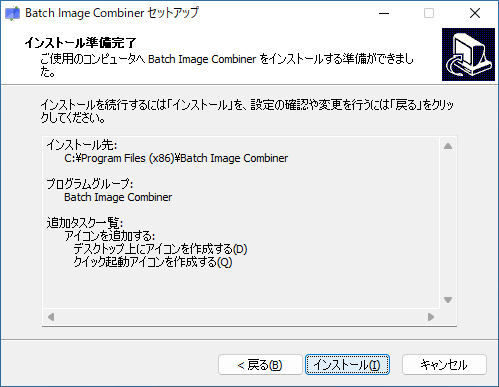
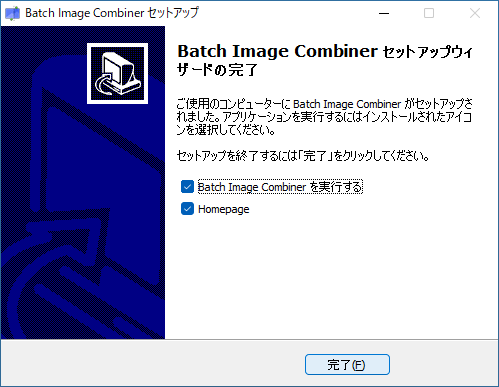
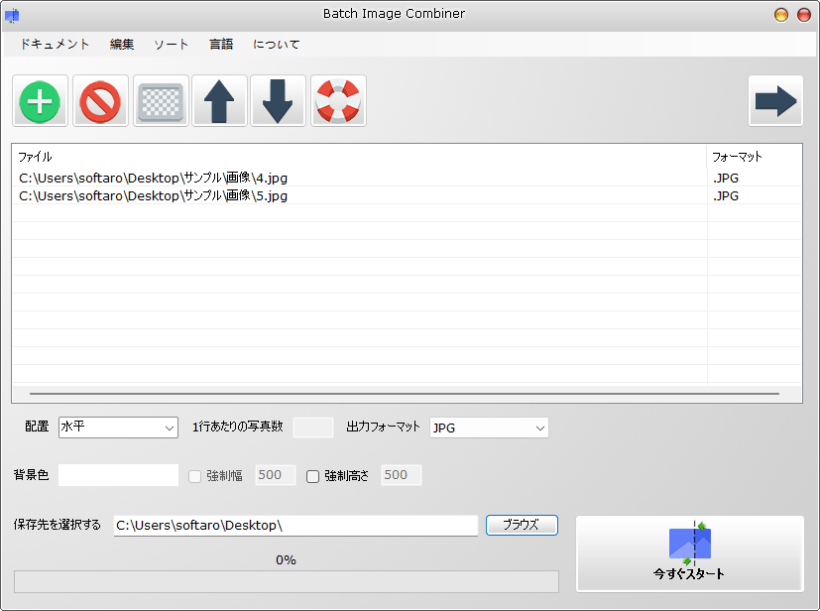
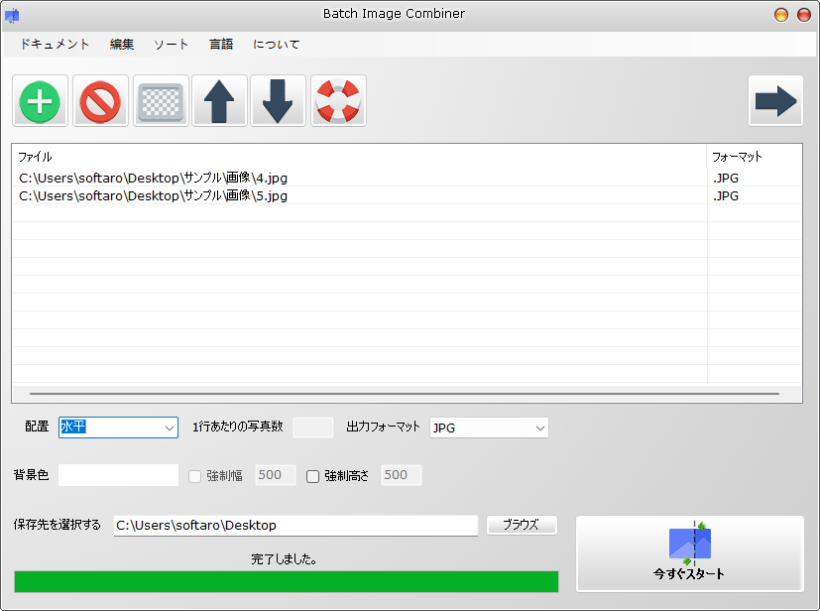
Batch Image Combiner は、どなたでも無料で使用できます。